Mandanten Details¶
Nachfolgend wird der Dialog der Mandanten Details beschrieben (CMD 388).
Stammdaten¶
Die Stammdaten ➊ des Mandanten bilden die Basis und müssen als erstes festgelegt werden.

Feld Firma¶
Im Feld Firma wird der Firmenname eingetragen. Der Firmenname kann später über die globalen Platzhalter in Emails oder auf der Webseite verwendet werden.
Hinweis
Man pflegt den Firmenname als Mandantenbezeichnung und hat so eine zentrale Stelle für alle Anwendungsbereiche. Ändert sich der Name oder die Firmierung, muss man den Namen nur an dieser einer Stelle anpassen - und nicht manuell über all dort, wo er auftaucht.
Feld Verwendungstyp¶
Im Feld Verwendungstyp ist standardmäßig der Wert Onlineshop hinterlegt. Es gibt jedoch noch weitere Typen:
- Onlineshop = Standard-Mandant für den Betrieb eines Onlineshops
- Frontend = Standard-Mandant für den Betrieb einer Webseite (ohne Shopfunktion)
- Portal = z.B. Amazon, ebay, also Verkaufsplattformen, die per Schnittstelle angebunden sind
- intern = für systeminterne Verwaltungsprozesse
- reserviert = für geplante Filialen oder Subshops (Multibrand), die sich in der Planungsphase befinden
- Filiale = Beim Arbeiten mit der integrierten Kasse, muss jede Filiale als eigener Mandant angelegt sein
Adressen¶
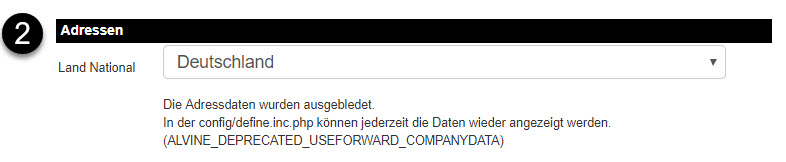
Im Bereich Adressen ➋ befindet sich das Land National.
Hierbei handelt es sich um das Land, in dem der Shop betrieben wird. Dieser Wert ist für die korrekte Verarbeitung der Daten innerhalb der Software nötig und hat keine Relevanz im Frontend der Webseite.
Adressdaten wie Anschrift, Kontaktmöglichkeit oder Geschäftsführung können in den Frontenddaten des Mandanten gepflegt werden. Diese Daten kommen dann im Frontend der Webseite zu Tragen.
Kontaktdaten¶
Diese Kontaktdaten stellen eine Reihe von leeren Datenbankfeldern zur Verfügung und können für einen speziellen Bedarfsfall angepasst werden. Bitte treten Sie bei Interesse mit unserem Support in Kontakt.
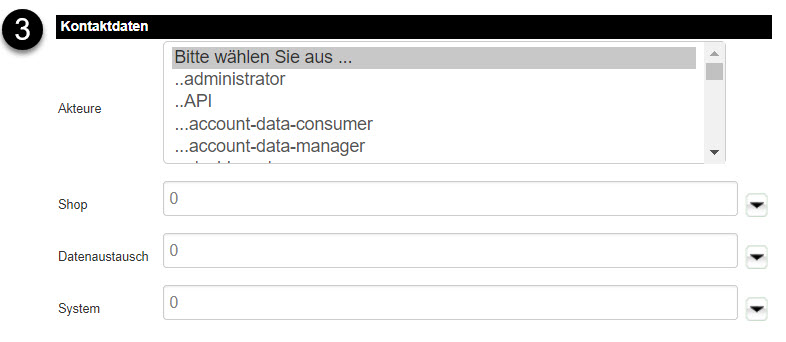
Buchhaltung / Konten¶
Im Bereich Buchhaltung / Konten werden wichtige, buchhalterische Werte gepflegt. Dieser Bereich ist nur interessant, wenn Sie Ihre Buchhaltung über eine Buchhaltungssoftware wie zum Beispiel DATEV (Finanzen > DATEV > Transaktionen) führen und die Daten aus der Administrationsoberfläche hierfür exportieren möchten.
Details anzeigen¶
Ein Klick auf den Reiter Details anzeigen ➍ öffnet die Einstellungen der Buchhaltung / Konten.
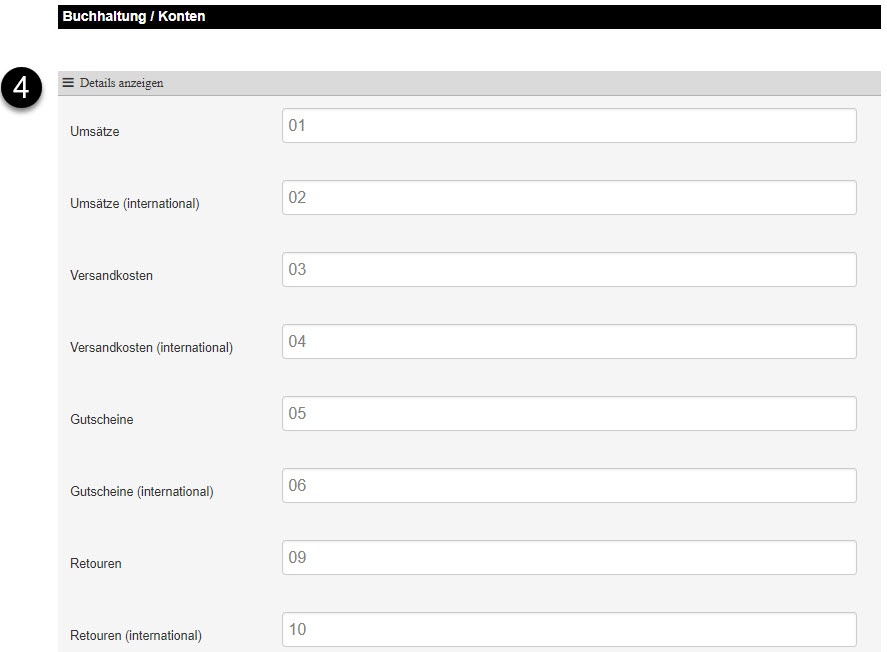
Hier werden folgende Werte gepflegt:
- Umsätze
- Umsätze (international)
- Versandkosten
- Versandkosten (international)
- Gutscheine
- Gutscheine (international)
- Retouren
- Retouren (international)
In den oben genannten Eingabefeldern werden Kontonummern für den jeweiligen Einsatzbereich eingetragen. Diese Kontonummern tauchen dann wieder in der ausgespielten Datei auf, wenn der DATEV-Export durchgeführt wurde.
Kundenkonten¶
Im Bereich Kundenkonto ➎ können allgemeine Einstellungen zur Verwaltung der Kunden vorgenommen werden.
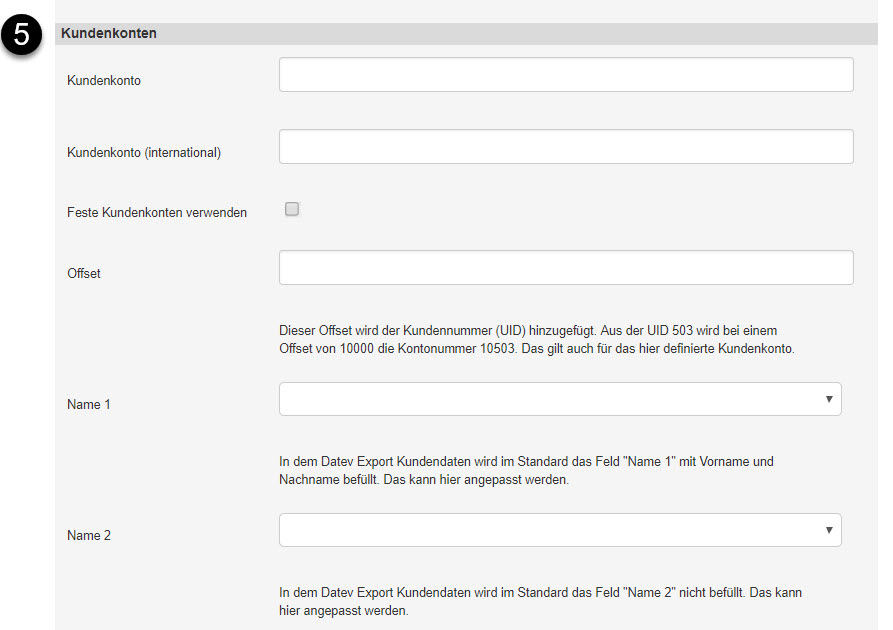
Kundenkonto¶
In den Feldern Kundenkonto und Kundenkonto (international) werden Kontonummern eingetragen, auf die der Umsatz gebucht wird, wenn auf Kategorie- und Produktebene nichts anderes definiert wurde.
Bei der Buchhaltung gibt es mehrere Konten (Umsatz, Steuer, Kundenkonto, etc). Bei der doppelten Buchhaltung werden immer alle Beträge doppelt gebucht (deshalb "doppelte Buchführung"). Ein Umsatz wird z.B. einmal auf das Umsatzkonto gebucht und mit umgekehrten Vorzeichen auf das Kundenkonto.
Die Checkbox Feste Kundenkonten verwenden sorgt dafür, dass die im Mandanten definierten Kundenkonten verwendet werden (also die Felder darüber). Andernfalls wird die Kundennummer (UID) aus der Bestellung verwendet.
Hier ein Beispiel:
Herr Mustermann (seine Kontonummer lautet 1425) bestellt im Shop.
Fall 1:
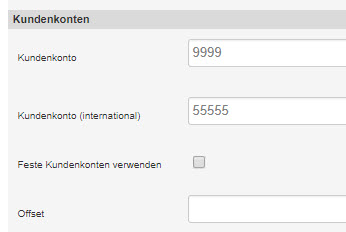
Die Checkbox ist nicht gesetzt:
Kunde bestellt aus dem Inland => Kontonummer ist 1425
Kunde bestellt aus dem Ausland => Kontonummer ist 1425
Fall 2:
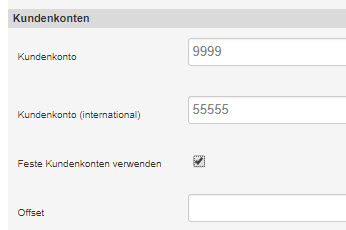
Die Checkbox ist gesetzt:
Kunde bestellt aus dem Inland => Kontonummer ist 99999
Kunde bestellt aus dem Ausland => Kontonummer ist 55555
Fall 3:
Ist im Feld Offset noch etwas definiert, so wird das hinzugerechnet.
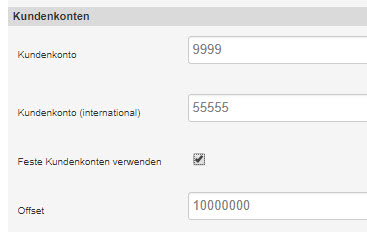
Die Checkbox ist gesetzt:
Kunde bestellt aus dem Inland => Kontonummer ist 10099999
Kunde bestellt aus dem Ausland => Kontonummer ist 10055555
Fall 4:
Ist im Feld Offset noch etwas definiert, so wird das hinzugerechnet.
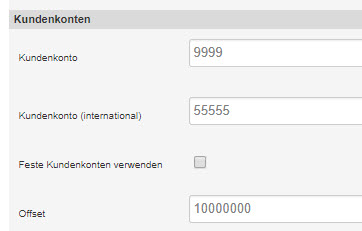
Die Checkbox ist nicht gesetzt:
Kunde bestellt aus dem Inland => Kontonummer ist 10001425
Kunde bestellt aus dem Ausland => Kontonummer ist 10001425
Offset¶
Der Offset wird der Kundennummer (UID) hinzugefügt. Aus der UID 503 wird bei einem Offset von 10000 die Kontonummer 10503. Das gilt auch für das darüber definierte Kundenkonto.
Name 1¶
Der Name 1 wird bei einem Standard DATEV Export von Kundendaten mit Vorname und Nachname befüllt. Das kann hier angepasst werden.
Name 2¶
Der Name 2 wird bei einem Standard DATEV Export von Kundendaten nicht befüllt. Das kann hier angepasst werden.
Ländereinstellung (z.B. Deutschland)¶
Für jedes Land, das im System hinterlegt ist, können in der jeweiligen Ländereinstellung (z.B. Deutschland) die Werte
- Umsätze
- Versandkosten
- Gutscheine
- Retouren
- Kundenkonto
gepflegt werden.
Webseite¶
In den Details ➏ der Webseite können allgemeine Einstellungen vorgenommen werden.
Details anzeigen¶
Ein Klick auf den Reiter Details anzeigen ➏ öffnet die Einstellungen der Webseite.
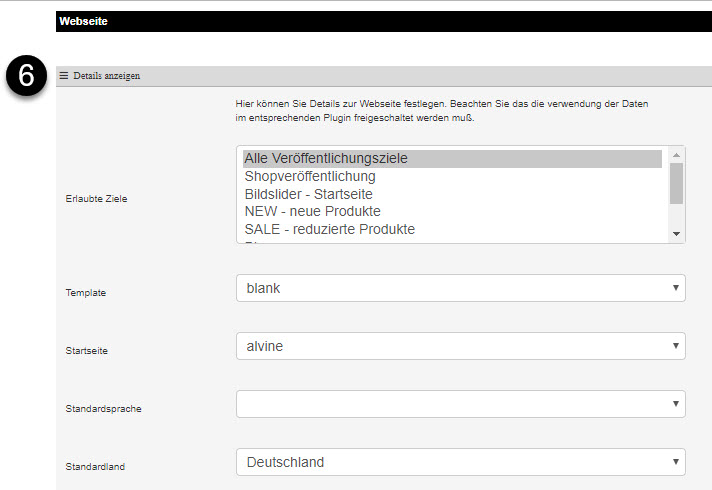
Erlaubte Ziele¶
Die Erlaubten Ziele sind die Veröffentlichungsziele der Webseite. Hierauf können Inhalte, wie zum Beispiel Stellenanzeigen, kaufbare Produkte oder Adressdatensätze eines Shopfinders veröffentlicht werden.
Template¶
Der Wert Template regelt die Optik. Standardmäßig wird bei einer Webseite das Template nicht im Mandant sondern auf dem jeweiligen Seitenbaum gesetzt. Daher wird im Mandant als Fallback das Template blank gesetzt.
Startseite¶
Der Wert Startseite legt fest, welche Seite nach Aufruf einer Domain über den Browser aufgerufen werden soll. Standardmäßig ist hier die Seite alvine gesetzt, da auf dieser Seite die ersten technischen Funktionen integriert sind.
Standardsprache und -land¶
Die Standardsprache und das Standardland kann festgelegt werden, ist aber kein Muss.
Pfad zu den statischen Seiten¶
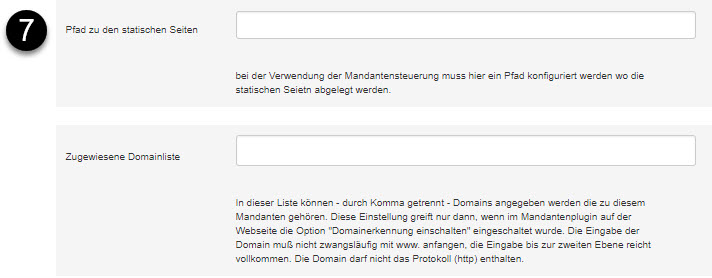
Bei einem Multibrand-Shop muss für jeden Mandant ein eigenes Verzeichnis für die statischen Seiten ➐ angelegt werden.
Zugewiesene Domainliste¶
Bei einem Multibrand-Shop kann im Feld Zugewiesene Domainliste ➐ kann festgelegt werden, welcher Domain zum Mandant gehört. Hat man zwei Mandanten mit jeweils einer Domain, wird anhand der Domain entschieden, welcher Mandant beim Aufruf der Domain geladen werden soll. Anhand dessen werden dann zum Beispiel andere Produkte im Shop dargestellt oder das Design in blau statt rot gelayoutet.
Preismodell¶
Das Preismodell ➑ ist mit dem Wert "standard" vorausgefüllt.

Möchte man unterschiedliche Preismodelle pro Mandant auf der Webseite führen, müssen die Preismodelle vorher angelegt werden. Dann kann in jedem Mandant ein anderes Preismodell ausgewählt werden.
Textbausteine¶
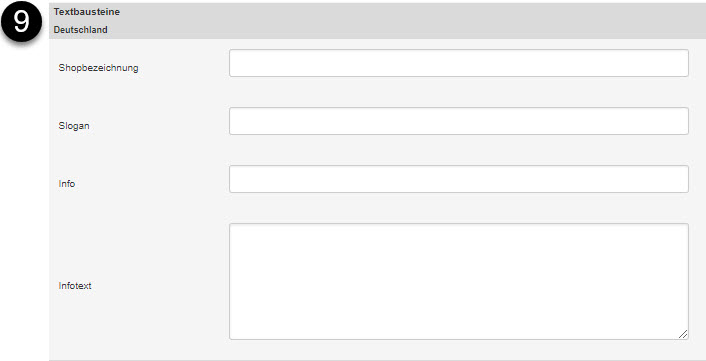
In den Textbausteinen ➒ können für jedes im System hinterlegte Land bestimmte Mandantenplatzhalter gepflegt werden.
Platzhalter Rechnungsdokumente¶
Die Platzhalter der Rechnungsdokumente ➓ sind vorausgefüllt mit Mandantenplatzhaltern und stellen bereits alle wichtigen Informationen für die Rechnungsdokumente zur Verfügung. Die Mandantenplatzhalter werden manuell aus dem Mandant geladen und müssen daher nicht angepasst werden.
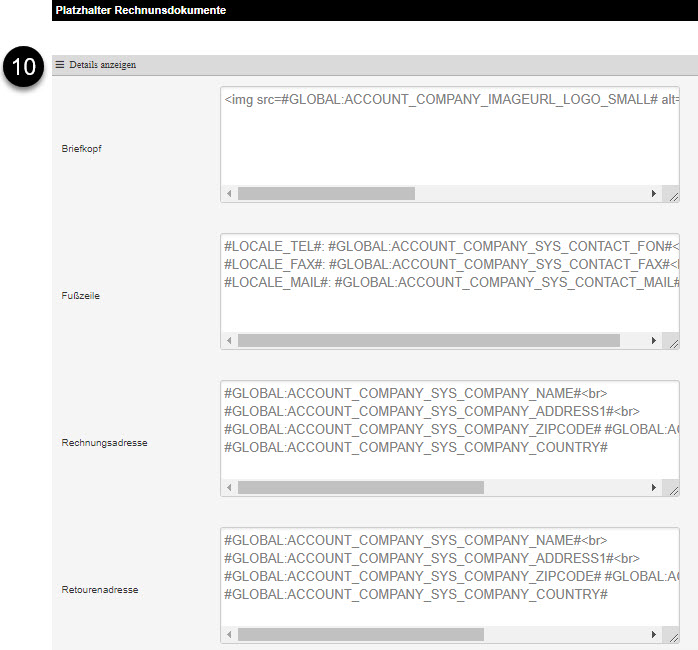
Rechnungs-/Lieferdokumente¶
Es gibt bereits eine Basis an Rechnungs- und Lieferdokumenten ⓫. Hierunter versteht man zum Beispiel den Retoureschein, die Rechnung, den Lieferschein oder einen Gutschein. Standardmäßig müssen hier keine Anpassungen durchgeführt werden.
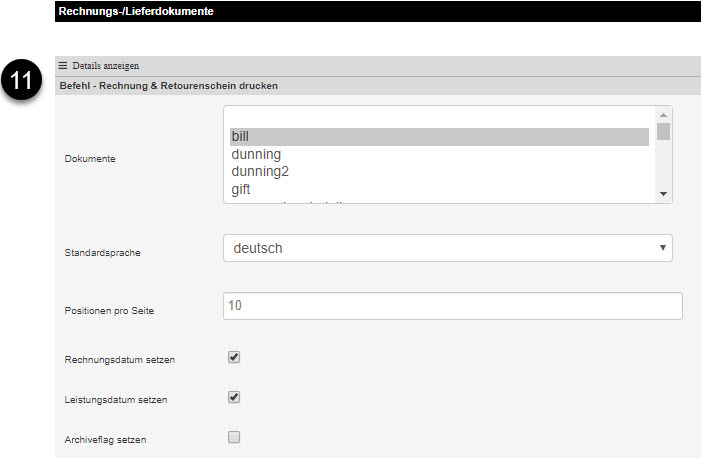
Anbindung an externe Systeme¶
Eine Anbindung an externe Systeme ⓬ wäre zum Beispiel mit einem Portal wie ebay oder Amazon möglich. Besitzt man eine oder mehrere Schnittstellen, legt man für jede einen eigenen Mandanten an.
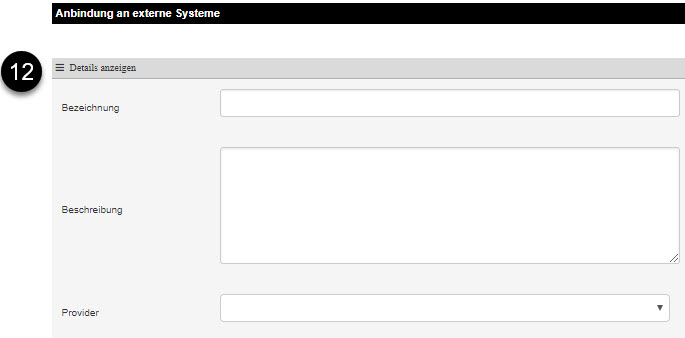
Hat man eine Schnittstelle zu ebay, wählt man im Feld Provider diesen Wert aus und bestätigt seine Eingaben am Ende der Seite. Die Seite wird neu geladen und stellt neue Einstellungsmöglichkeiten für die Anbindung an ebay zur Verfügung (z.B. die Logindaten).
DTAUS¶
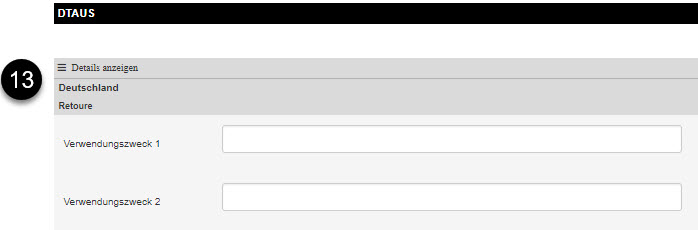
Als Datenträgeraustauschverfahren, kurz DTA oder DTAUS ⓭, bezeichnet man ein Verfahren des bargeldlosen Zahlungsverkehrs. Das Verfahren dient dem elektronischen Zahlungsverkehr im Inland und ermöglicht Überweisungen und Lastschriften, da es einen einheitlichen Standard darstellt.
In diesem Feld können Verwendungszwecke für unterschiedliche Transaktionen (zum Beispiel Retouren) eingetragen werden, die über DTAUS verarbeitet werden.
Tipp
Die DTAUS kann man übrigens über die Bestellliste rechte Maustaste auslösen. Das Ergebnis ist dann eine Datei im DTAUS Format.
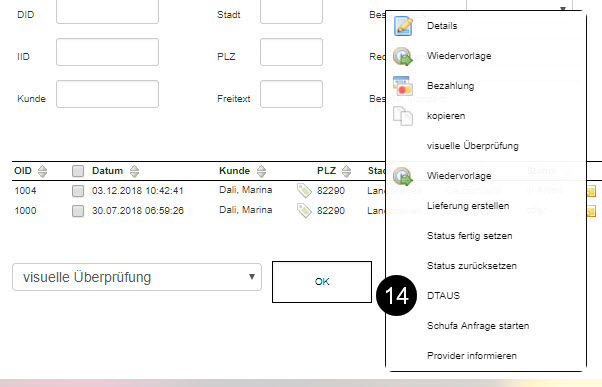
Weiterführende Informationen¶
Hier findet man den Dialog der Mandantenliste. Informationen zu Multibrand-Shops findet man hier.
Wie man mit Mandantenplatzhaltern arbeitet, erfährt man hier.
Weitere Infos zu veröffentlichbaren Inhalten findet man hier.